Glasovna komanda OK Google (OK Google) omogućava vam da kontrolišete operativni sistem Android i druge aplikacije koristeći svoj glas. Pomoću njega možete pokretati aplikacije, kreirati podsjetnike, slati tekstualne poruke, pretraživati informacije na webu, koristiti GPS navigaciju i još mnogo toga.
U jednom od prethodnih članaka pričali smo o . Ovaj članak će govoriti o suprotnom. Ovdje ćete naučiti kako onemogućiti OK Google ako vam je ova funkcija nezanimljiva.
Da biste onemogućili funkciju OK Google, prvo morate otvoriti aplikaciju Google Now. Google Now se različito otvara na različitim Android uređajima. Na primjer, na uređajima s čistim Androidom najnovijih verzija, da biste otvorili Google Now, trebate prevući prstom s lijeva na desno na prvoj radnoj površini. Na starijim verzijama Androida, aplikacija Google Now se pokreće prevlačenjem prema gore s početnog dugmeta. Na pametnim telefonima sa nestandardnim školjkama mogu se koristiti neki drugi načini za otvaranje Google Nowa.
Općenito, može doći do određenih poteškoća s pokretanjem Google Nowa. Ako ne možete pokrenuti ovu aplikaciju koristeći gore opisane metode, možete jednostavno otvoriti listu svih aplikacija i tamo pronaći ovu aplikaciju. Treba napomenuti da se ova aplikacija može zvati "Google Now" ili jednostavno "Google".
Nakon što pokrenete Google Now, potrebno je da otvorite meni sa lijeve strane. Da biste to učinili, trebate prevući prstom od lijeve ivice ekrana ili kliknuti na dugme u gornjem levom uglu ekrana.
Nakon toga, morate otići na odjeljak "Postavke" (ne smije se brkati s odjeljkom "Prilagodi").

U postavkama Google Nowa trebate ići putem "Glasovna pretraga - Prepoznavanje Ok Google".

Nakon toga će se ispred vas otvoriti prozor u kojem možete isključiti OK Google glasovnu komandu. Ovdje su dostupne dvije opcije:
- Iz Google aplikacije;
- Iz svih aplikacija.
Prva opcija omogućava i onemogućuje prepoznavanje naredbe OK Google u aplikaciji Google Now. A druga opcija onemogućava prepoznavanje naredbe OK Google u drugim aplikacijama i na radnoj površini.

Ako želite potpuno onemogućiti OK Google, okrenite obje ove opcije u položaj "Isključeno". Ako želite da ostavite OK Google u aplikaciji Google Now, ali je onemogućite u drugim aplikacijama, isključite samo drugu opciju.
Korištenje fraze "Ok Google" za pokretanje pretraživanja ili izvršavanje komande na vašem telefonu je super, korisna funkcija. Ali razumijem da se to ne sviđa svima – neki ljudi jednostavno ne vole da razgovaraju sa svojim telefonom. Evo kako da onemogućite ovu funkciju.
Postoji nekoliko razloga zašto želite da se riješite ove funkcionalnosti. Možda nikada niste koristili "OK Google", pa zašto ga držati uključenim? Možda ste koristili ovu funkciju, ali se osjećate neugodno kada kažete "OK Google" naglas. Ili vam se možda ne sviđa lažna pozitiva ove funkcije. Ovo je potpuno razumljivo.
Ali onda postoji pitanje Google Assistant-a i kako će onemogućavanje "Ok Google" utjecati na njega. Dobra vijest je da ako vaš uređaj ima pomoćnika, možete onemogućiti "Ok Google" bez promjene načina na koji pomoćnik radi.
Zapravo postoje dva različita načina da onemogućite "Ok Google" ovisno o tome ima li vaš uređaj Google Assistant ili ne. Dobra vijest je da su obje lokacije svjesne jedna o drugoj, tako da onemogućavanje jedne lokacije također onemogućava drugu. Stoga ćemo pogledati metodu koja će raditi za sve, bez obzira na prisustvo asistenta: iz Google aplikacije.
Svaki Android telefon ima podrazumevano instaliranu aplikaciju Google. Dakle, pronađite i pokrenite aplikaciju Google.
U aplikaciji Google, dodirnite tri linije u gornjem lijevom uglu (ili jednostavno prevucite prstom udesno). Kliknite na "Postavke".


Ako vaš uređaj ima Google Assistant, ovim postavkama možete pristupiti ovdje ako želite, ali mi tražimo općenitiju opciju: Glasovno pretraživanje. To je otprilike tri četvrtine ovog menija.

Ovdje odaberite "Ok Google Recognition". Trebao bi biti drugi u ovom meniju.

Dodirnite prekidač pored "Na bilo kom ekranu" da onemogućite ovu funkciju.

Treba imati na umu jednu stvar: "Ok Google" će biti omogućeno ako ste u aplikaciji Google ili na početnom ekranu kada koristite Google Now Launcher (koji je sada nedostupan). Ne postoji način da se ova funkcija trajno onemogući. Ali u najmanju ruku, ostavljanje aktivnog samo u Google aplikaciji trebalo bi drastično smanjiti broj lažnih pozitivnih rezultata.
Google je zainteresovan da zadrži ljude u svom zatvorenom sistemu. Kompanija pokušava ohrabriti ljude da koriste samo njihove usluge. Zbog toga se traka Google pretraživanja može vidjeti na svakom početnom ekranu na modernom Android uređaju. Ako ne koristite traku za pretraživanje i ne planirate to učiniti u budućnosti, možete je jednostavno izbrisati.
Automatsko upravljanje pohranom muzike
Kada pregledavate okvir za poruke, dodirnite ikonu filtera u donjem lijevom uglu ekrana. Zadani filter je postavljen da prikazuje samo postove koje niste pročitali. Filter možete promijeniti klikom na "Filter": "Nepročitano" i odabirom kategorije koju želite pogledati. Da biste onemogućili filter, jednostavno kliknite na ikonu ponovo.
Novi "izgled" se pojavljuje u niti razgovora
Više nećete morati unositi i izlaziti iz poruka da biste odabrali drugu poruku u nizu. Prevucite ulijevo na povezanom postu da vidite koje radnje možete poduzeti.
Otkažite pretplatu jednim klikom
Jeste li umorni od primanja biltena?Zašto Google ne želi da uklonite traku za pretraživanje? Kompanija nastoji da svoj Now pretraživač učini efikasnim i relevantnim. Stoga su stavili malu ikonu mikrofona u traku za pretraživanje u nadi da će je ljudi koristiti na tako istaknutoj lokaciji. Ako bi dodali jednostavno dugme za isključivanje mikrofona, to bi uticalo na uspeh proizvoda. Mnogi korisnici bi kliknuli na njega prije nego što bi shvatili kako widget funkcionira. Stoga Google koristi "dobrovoljno-prinudne" metode.
Brzo zatvorite sve kartice
Postoje različiti načini za aktiviranje ove funkcije i to je ono što smo do sada pronašli. Dugo pritisnite dugme za prikaz kartice i izaberite Otvori podeljeni prikaz.
Pauzirajte i pauzirajte instalacije aplikacije
- Prevucite karticu na obe strane ekrana.
- Pritisnite i držite vezu, a zatim odaberite "Otvori Split".
Nikada nećete zaboraviti gdje ste parkirali
Kontrolni centar ima nove panele
Ako kliznete ulijevo, naći ćete ih. Govoreći o Kontrolnom centru, sada možete koristiti ikone aplikacija u donjem redu za pozivanje različitih radnji. Na primjer, klikom na ikonu svjetiljke pojavit će se tri opcije svjetline; klikom na ikonu tajmera pokazaće se različiti vremenski periodi, a klikom na kalkulator dobijate mogućnost da kopirate poslednji odgovor; Klikom na ikonu kamere dobijate opcije za snimanje slika.Zašto želite ukloniti string za Google pretraživanje? Najčešći razlog za ovu odluku je taj što traka za pretragu zauzima vrijedan prostor na ekranu telefona. Može se efikasnije koristiti prikazivanjem ikona aplikacija ili pozadina. Vrijedno je uzeti u obzir da nakon brisanja, ako želite, u većini slučajeva možete vratiti traku za pretraživanje.
Također se čini da će programeri trećih strana moći integrirati ovu novu funkciju kasnije ove godine. Sada ga možete pronaći u Porukama kada gledate fotografiju ili dokument koji ćete poslati, ili direktno u aplikaciji Fotografije. Nakon što odaberete fotografiju za slanje u porukama, dodirnite da biste je pogledali. Nacrtajte, napišite i obojite fotografiju i pošaljite je. Kada gledate fotografiju u Fotografijama, kliknite na ikonu za uređivanje, zatim na dugme za proširenje, a zatim izaberite Označi.
Kako ukloniti traku za Google pretraživanje?
Uklanjanje Google trake za pretraživanje nije nimalo teško, ali se proces malo razlikuje na različitim uređajima. Na primjer, na Samsung i LG pametnim telefonima možete jednostavno ukloniti traku za Google pretraživanje kao i svaki drugi widget. Ali na Sony Xperia ova tehnika neće raditi. Nije važna samo verzija Androida, već i karakteristike uređaja određenog proizvođača.
Snimite sliku dok slušate muziku
Isključite kontakt kada podignete telefon
Uklonite sva obavještenja. Vratite staro dugme za pokretanje. Na dnu stranice nalazi se prekidač koji se zove Otključavanje prstom. Pomerite ga u položaj "Uključeno". Aplikacija Sat ima novu karticu "Krevet". Kada prvi put otvorite ovu karticu, bit ćete upitani koliko sati želite spavati svake noći i u koje vrijeme se obično budite svako jutro. U aplikaciji Zdravlje možete vidjeti tabelu svojih navika spavanja zajedno s detaljnijom listom podataka.Ispod je nekoliko opcija za uklanjanje trake za pretraživanje. Na svim uređajima radnje bi trebale biti približno iste, uz male razlike. Ako jedna od opcija ne uspije, samo prijeđite na sljedeću.
Samsung
- Kliknite na traku Google pretraživanja i držite prst na njoj.
- Prevucite niz do ikone za smeće. Vidžet će biti uklonjen.
Zaštita od neželjenog softvera
Rado ćemo vam pomoći. Sigurno pregledavanje vas također štiti od uvredljivih ekstenzija i zlonamjernog softvera. Ova lista je pohranjena lokalno na vašem računaru i redovno se ažurira.
Prijedlozi za greške u navigaciji
Ovaj sistem koristi istu metodologiju kao i usluga Sigurnog pregledavanja.Snimci se koriste da bi se osigurao i poboljšao kvalitet funkcije. Zahtjevi prema stranici za otkrivanje prijenosnog portala se ne bilježe. Ovi zahtjevi za ažuriranje uključuju slične informacije. Koristimo ove upite da odredimo ukupnu popularnost i upotrebu aplikacija i ekstenzija. Ako koristite ekstenziju ili aplikaciju koja je ograničena na određeni tip publike, tokeni za autentifikaciju se šalju sa zahtjevima za osvježavanje za te dodatke.
Za vraćanje trake Google pretraživanja:
- Dodirnite i držite prazno područje ekrana.
- Pojavit će se prozor u kojem trebate kliknuti na "Widgeti" (Widgeti).
- Idite do foldera Google App i otvorite ga.
- U folderu pronađite traku za Google pretraživanje i prevucite je na ekran. Linija će se vratiti u prvobitni položaj.
Sony

Sadrži jedinstveni i nasumični identifikator koji nije povezan s informacijama koje vas lično identificiraju. Ove izvršne datoteke su kriptografski potpisane i provjerene prije pokretanja. Ove statistike ne sadrže lične podatke.
Sinhronizovani podaci mogu uključivati markere, sačuvane lozinke, otvorene kartice, istoriju pretraživanja, ekstenzije i druge opcije pretraživanja. U naprednim postavkama sinhronizacije možete odabrati koje vrste podataka će se sinhronizirati s ovim uređajem. Podrazumevano, svi sinkronizirani tipovi podataka su omogućeni.
- Pritisnite i držite traku za Google pretraživanje. Pojavit će se novi meni.
- Na vrhu će biti traka za pretragu, a desno od nje dugme „Sakrij“. Kliknite na njega. Traka Google pretraživanja će biti skrivena.
- Pritisnite dugme za povratak ili dugme za početak.
- Ako želite vratiti traku za pretraživanje, slijedite iste korake obrnutim redoslijedom.

Ako koristite upravljani uređaj, administrator vašeg sistema može onemogućiti funkciju pristupačnosti ili zahtijevati da izbrišete svoje podatke kada je vaš račun onemogućen. Prethodni paragraf opisuje upotrebu vaše lične istorije pregledavanja.
Kako ukloniti Google Search Bar
U ovom članku. Ako sinhronizirate svoju historiju pregledavanja bez šifre za sinhronizaciju, a postavka statistike odbijanja i korištenja je omogućena, ovi podaci će uključivati statistiku o stranicama koje posjećujete. Više informacija možete dobiti u odjeljku Izvještavanje o rušenju i korištenju statistike u ovom izvještaju.
Kako ukloniti string Google pretraživanja pomoću pokretača?

Senzacionalna i popularna funkcija Google Now bila je po volji većini korisnika, ali ne svima. Ima ljudi koji bi to htjeli ukloniti. Štaviše, ovo će uštedjeti malo napunjenosti baterije na vašem pametnom telefonu.
Ekstenzije i instalirane aplikacije
Svoj odabir možete otkazati u bilo kojem trenutku. Ova funkcija u velikoj mjeri sprječava pretvaranje ukradenih kolačića u ukradene sesije. Ove dodatne dozvole mogu promijeniti način na koji se vaši podaci prikupljaju i dijele, jer ekstenzije i aplikacije mogu imati pristup podacima vezanim za web lokacije koje posjećujete i mogu kontrolirati ili modificirati vaše web iskustvo.
Uklanjanje Google trake za pretraživanje instaliranjem novog pokretača
U ovom trenutku, web stranice koje posjećujete u anonimnom načinu pretraživanja neće vam moći slati ugrađene poruke, tako da se ne generira registracijski token. Kada se token za pisanje opozove, pridruženi objekt na uređaju više ne prima poruke poslane od servera rasporeda. Prilagođena kartica je prilagođeni prikaz aplikacije koja koristi isti osnovni korisnički profil.
Ali kako ukloniti Google Now i Google Search? O tome ćemo govoriti u ovom članku. U različitim verzijama androida i u različitim pokretačima, ove usluge su isprepletene, pa ćemo vam reći više o onemogućavanju u uputama u nastavku:
Kako ukloniti Google pretragu?
Postoji jedan odgovor kako ukloniti Google pretragu, postoji mnogo telefona i verzija firmvera, tako da ne postoji jednoznačan odgovor kako ukloniti Google pretragu, ali ćemo pokušati da predstavimo različite opcije. Na starijim verzijama Google Search je općenito zasebna aplikacija.
Zašto ukloniti Google Search Bar
Ako kliknete na jedno od ovih dugmadi, adresa trenutne web stranice će biti proslijeđena aplikaciji. Ova funkcija pravilno proširuje sesiju navigacije definiranu ponovnim pokretanjem. Naša namjera je stvoriti funkcije koje su korisne korisnicima; stoga, podskup korisnika može dobiti pregled nove funkcije koja se testira prije nego što bude objavljena u ostatku svijeta.
Aktivne promjene određene instalacije određene su početnom vrijednošću koja se nasumično bira pri prvom pokretanju. Zaglavlje se neće slati sa sistemskim prometom kao što je geo-lokacija, metrika ili usluge upravljanja uređajem.
Na primjeru Samsungovog TouchWiz-a
1. Prva stvar koju ćete morati da uradite je da odete na podešavanja pametnog telefona.
3. Ulazimo i tražimo našeg današnjeg neprijatelja Google Search ili Google Start.

4. Pronađite aplikaciju i izbrišite je
Ako vam proces dozvoljava da ga završite ili zaustavite, onda to učinite. Pomaže u izbjegavanju slučajnih grešaka.
5. To je sve, problem pretrage je riješen. U principu, problem sa Pretragom će biti riješen nakon toga.
![]()
Kada izađete na glavni ekran, čekaće vas stari početni ekran, ali bez dosadne pretrage. Ako ste ranije koristili pokretač Google Start, sistem će vas pitati čime sada namjeravate pokrenuti glavni ekran svog pametnog telefona.
Jednom kada se podnese zahtjev za licencu, on se ne pohranjuje lokalno na korisnikovom uređaju. Certifikati se pohranjuju lokalno, s postupkom sličnom drugim keširanim podacima pretraživanja. Da odbijete pristup, idite na podešavanja u postavkama sadržaja i izaberite opciju bezbednog sadržaja.
Da biste resetovali ovaj identifikator, ponovo instalirajte operativni sistem. Osim toga, sadržaj proxy stranica se kešira, ali se ne evidentira. Usluga Reduce Data je transparentni proxy, a ne usluga anonimizacije. U standardnoj konfiguraciji, veza između pretraživača i proxyja "Reduce Data" implementirana je u šifriranom kanalu. Međutim, administrator mreže može onemogućiti korištenje šifriranog kanala za funkciju Reduce Data.
Ako imate Google pretragu kao zasebnu aplikaciju, a ne kao widget, onda je možete ukloniti na isti način.

Međutim, nemaju svi pametni telefoni tako jednostavnu opciju za uklanjanje Google pretrage. Ako imate pametni telefon na čistoj verziji Android 5 ili Android 6 sa pokretačem Google Start, onda postoji rješenje za to, koje je dato u nastavku u uputama.
Gost i anonimni način rada
Inkognito način pretraživanja vas ne može učiniti nevidljivim na Internetu. Web lokacije na kojima radite mogu zabilježiti vaše posjete. Čak i ako koristite anonimni način rada, vaš poslodavac, vaš ISP ili web stranice koje posjećujete mogu vidjeti vašu aktivnost pretraživanja. Na primjer, na računaru se ne pohranjuju oznake ili lozinke. Imajte na umu da način rada za goste ne pruža zaštitu, na primjer, ako je računar koji koristite zaražen registratorom pritiska na tipku koji bilježi ono što kucate.

Kako isključiti uslugu Google Now
S jedne strane, Google Now pruža velike mogućnosti – naime, nagoveštaje o vremenu povratka kući, vremenskoj prognozi, praćenju parking mesta itd. i svuda.
Očigledno je ova funkcija dostupna na nekim telefonima, ali nije standardno na drugim. Ovu funkciju možete omogućiti ili onemogućiti na svom telefonu. Ovo služi, na primjer, za traženje bilo kakve informacije i dijeljenje rezultata direktno u tekstualnoj poruci, što je vrlo praktično.
Ako već niste, slijedite upute da ga dodate sada. Kliknite na dugme sa leve strane razmaknice, a zatim kliknite na ikonu točkića. Kada to učinite, već ćete biti u meniju za konfiguraciju, dodirnite meni "Traži". Sada ćemo vidjeti da postoje samo dvije opcije u ovom meniju, a druga je ona koju tražite.
Omogućavanje usluge je jednostavno, ali postoji nekoliko načina da je onemogućite.

Ranije, prije ažuriranja, Google Now je bio zasebna aplikacija i naravno mogla se jednostavno izbrisati. (ako imate Root prava naravno).
Nakon globalnog ažuriranja, Google Now je postao komponenta globalnog Google uslužnog programa.
Da budemo iskreni, da biste onemogućili uslugu Google Now, trebate:
1. Idite na "Postavke" - Google, ili na listu aplikacija "Google postavke"
2. Pronađite “Search and Google Now” i otvorite ga.

3. Vidjet ćemo još nekoliko grana u meniju, nalazimo stavku “Google Now Tips”.

4. Onemogućite “show hints”. Prijeteće nam se nudi da razmislimo i da to ne radimo, ali se ipak slažemo. Isključimo sve.

To je sve. Sretno sa pametnim telefonima.
Siguran sam da bi svako od vas želio da koristi cijeli početni ekran na svom pametnom telefonu ili tabletu za svoje potrebe, ali widget za Google pretraživanje zauzima puno prostora. U ovom članku ćemo vam pokazati kako ukloniti Google pretragu na Androidu.
Ovaj vodič se može koristiti za većinu Android uređaja uključujući Nexus, Sony Xperia, Samsung Galaxy i druge.
Uklanjanje Google pretrage sa vrha početnog ekrana daje vam dodatni red za ikone aplikacija ili druge widgete.
Postoje četiri načina da onemogućite Google Search Android: instalirajte prilagođeni ROM, instalirajte Xposed Framework, koristite prilagođeni pokretač ili onemogućite Google Now.
Prije nego što pređete na upute, uvjerite se da ne možete ukloniti Android Google Search kao bilo koji drugi widget. Da biste to učinili, pritisnite i držite Google pretragu neko vrijeme. Ako se pojavi mali pop-up meni sa opcijom za uklanjanje widgeta, kliknite na njega i vaš problem je riješen. Ali ako se ništa ne dogodi, onda ste došli na pravo mjesto, pročitajte članak dalje.
Onemogućite Google Now (nije potreban root)

PAŽNJA! Nemojte koristiti ovu metodu na Android uređajima sa osnovnom (čistom) verzijom operativnog sistema (na primjer, Nexus uređajima). Neki korisnici kažu da se nakon izvođenja sljedećih koraka pametni telefon pretvara u "ciglu".
Na ovaj način ćemo onemogućiti glasovni asistent Google Nowa da uklonimo Google Search Android. Da biste to učinili, idite na Postavke - Aplikacije i odaberite karticu Sve aplikacije. Zatim pronađite aplikaciju Google Search i idite na nju. Kliknite na dugme "Onemogući".
Nakon toga, ponovo pokrenite svoj Android uređaj i vidjet ćete da je Google pretraga nestala sa početnog ekrana.
Ako nakon što slijedite gore navedene korake, vidite sivu traku umjesto trake za Google pretragu, onda najvjerovatnije nećete moći koristiti ovo područje za svoje potrebe. Isprobajte druge metode za uklanjanje Android Google pretraživanja.
Koristite prilagođeni pokretač (nije potreban root)
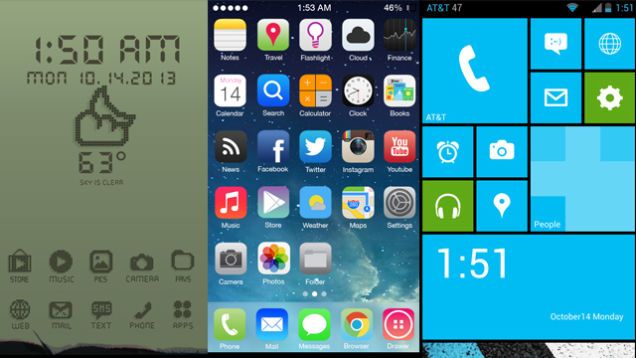
Ako želite maksimalno iskoristiti svoj Android uređaj, samo idite na Google Play Store i preuzmite prilagođeni pokretač koji vam se najviše sviđa. Prilagođeni pokretač nudi napredno prilagođavanje radne površine.
Na primjer, koristim Nova Prime pokretač. Da biste uklonili Google Search Android koristeći Nova Prime, trebate otvoriti aplikaciju Nova, otići na Postavke - Radna površina - Traka za trajnu pretragu i odabrati Ne.
Ako koristite drugi pokretač Androida, samo provjerite svoje postavke, gdje će ta funkcija najvjerovatnije onemogućiti Google Search Android.
Koristite Xposed Framework (zahtijeva Root)

Ako je vaš Android uređaj rootan, onda je ovo odličan način da onemogućite Google Search Android. Ako već imate Xposed na svom Android uređaju, samo preuzmite aplikaciju Xposed GEL Settings iz Google Play trgovine i isključite traku za pretraživanje u postavkama.
Instalirajte prilagođeni firmware (potreban je root)
Mnogi firmveri za Android uređaje se podrazumevano isporučuju sa Google pretragom. Međutim, neki od njih vam omogućavaju da uklonite Android Google Search kao i bilo koji drugi widget za početni ekran.
Google ima poticaj da zadrži korisnike u svom ekosistemu. Zato traka za pretraživanje Google zauzima prostor na početnom ekranu svakog novog Android uređaja. Ako ne koristite traku za pretraživanje, možete je se riješiti.
Skoči na:
Zašto ukloniti Google Search Bar
Google želi da njegov pomoćnik bude popularan. Zato su stavili ikonu mikrofona u traku za pretragu, nadajući se da ćete je koristiti zahvaljujući njenom praktičnom položaju. Ali ako se ne udubite u to, svakako biste trebali osloboditi malo prostora na početnom ekranu.
Najčešći problem je zauzetost ekrana: ova traka zauzima prostor koji bi se mogao bolje iskoristiti prikazivanjem ikona aplikacija ili lijepih pozadina.
Kako ukloniti Google Search Bar
Uklanjanje Google trake za pretraživanje nije teško, ali proces se razlikuje od uređaja do uređaja. Većinu vremena samo trebate dugo pritisnuti na panel, nakon dugog dodira dobit ćete opciju da ga uklonite ili sakrijete.

Na primjer, na Samsung i LG telefonima, jednostavno ga uklonite kao i svaki drugi widget za početni ekran. Međutim, ovaj proces neće raditi na Sony Xperia mobilnim telefonima.
U nastavku je nekoliko primjera kako to učiniti. Svi uređaji bi trebali slijediti slične korake, pa pokušajte s prvim primjerom, a ako ne uspije, prijeđite na sljedeći:
Samsung telefoni
- Pritisnite i držite Google traku za pretraživanje.
- Prevucite ga do ikone kante za smeće na vrhu ekrana.

Da vratite niz za pretraživanje:
- Pritisnite i držite prazan prostor na početnom ekranu.
- kliknite na " Widgeti» u meniju koji se pojavi.
- Pronađite folder Google App i dodirnite ga.
- Prevucite traku za pretragu iz fascikle na odgovarajuću lokaciju na jednom od vaših početnih ekrana.

Sony telefoni
- Pritisnite i držite Google traku za pretraživanje. Pojavit će se novi meni.
- Na vrhu ekrana će se nalaziti Google traka za pretraživanje, a sa desne strane - Sakrij se. kliknite na " Sakrij».

- Pritisnite dugme Home ili Return.
- Google traka za pretraživanje bi sada trebala biti skrivena.

Ako želite vratiti Google traku za pretraživanje nakon što ste je uklonili, samo okrenite gore navedene korake!
Prijedlozi korisnika
Postoji nekoliko načina za rješavanje problema poput Google pretrage, a naši čitatelji su u komentarima predložili neke korisne metode. Uključili smo ih u glavni dio članka radi vaše udobnosti.
- otvori " Postavke", a zatim otvori " Prijave»
- Na listi " Sve aplikacije» naći google aplikacija, dodirnite ga i odaberite onemogući
- Ponovo pokrenite telefon i traka za pretraživanje bi trebala nestati!
Priložio Kenneth Sir, evo jednostavnog načina koji bi mogao funkcionirati za mnoge:
- Kliknite na prazan prostor na radnoj površini
- Pojavit će se nekoliko opcija, uključujući " Postavke". Odaberite ih.
- Poništite izbor opcije "prikaži Google traku sa alatkama na početnom ekranu" ili slično
Kako ukloniti Google traku za pretraživanje koristeći prilagođeni pokretač
Još jedan jednostavan način da se riješite Google trake za pretraživanje je jednostavno pronaći sebi prilagođeni pokretač kao što je Nova Launcher ili Apex Launcher. Pomoći će vam da potpuno prilagodite svoj Android uređaj, učinite da izgleda i funkcionira onako kako želite. Neki lanseri su besplatni.

Treba napomenuti da je instaliranje prilagođenog pokretača jedini način da se riješite Google trake za pretraživanje na Googleovim Pixel i Pixel 2 telefonima.



